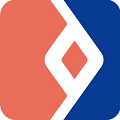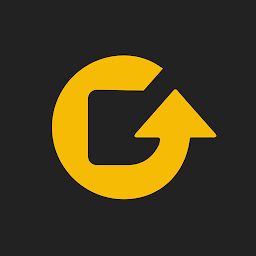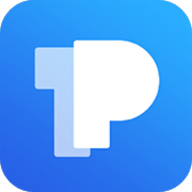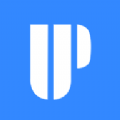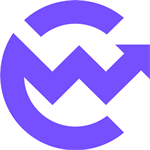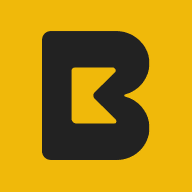WIN10如何设置共享打印机
时间:2018-07-16 来源:互联网 浏览量:
Win10打印机共享怎么设置?公司不是每台电脑都配有打印机,设置共享打印机后,公司的电脑都可以使用。下面我来介绍下Win10打印机共享怎么设置。
点击Win10系统桌面上的控制面板,然后选择控制面板里的查看类型,如下图所示。
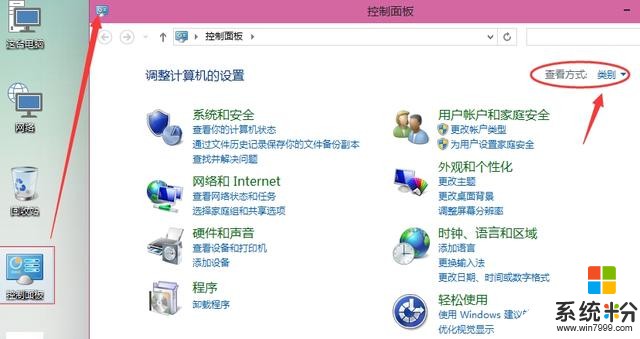
将查看类型更改为小图标,然后点击“设备和打印机”,如下图所示。
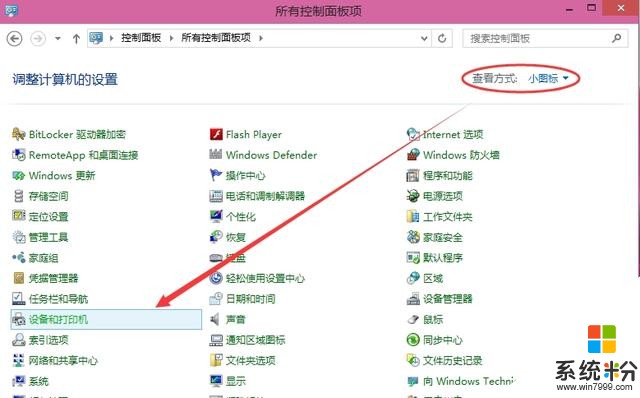
在设备和打印机窗口中,选择一台你想要共享的打印机,然后在右键选择“打印机属性”,如下图所示。
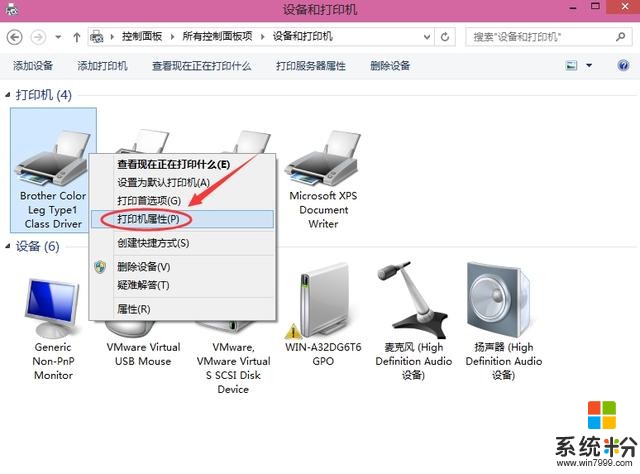
点击进入对应的打印机属性对话框,点击共享选项卡,如下图所示。
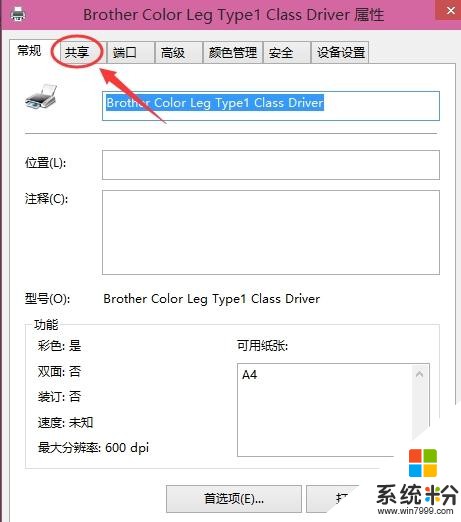
在共享选项卡里将“共享这台打印机”勾选上,然后点击确定,如下图所示。
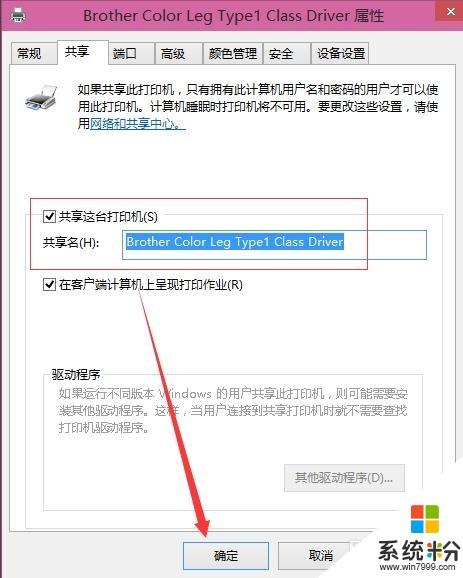
打印机共享设置完成后,其他电脑就可以通过网络访问到这台共享打印机,如下图所示。
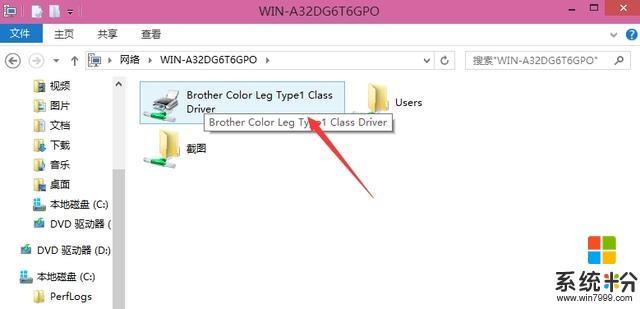
我要分享:
相关资讯
热门手机应用
最新热门游戏
微软资讯推荐
- 1 微软认同安卓IOS绝对领先地位, 或放弃移动版系统和智能手机业务
- 2 戴尔惠普微软英特尔发联合声明:一致反对对笔记本和平板电脑加税
- 3 WhatsApp提醒通知:即将停止支持Windows Phone
- 4台媒:英特尔和微软正在合作开发双屏笔记本电脑标准
- 5天蝎计划正式发布 微软E3 2017“料”很足
- 6微软正式宣布Windows Server 2019!下半年问世
- 7微软、百度、阿里人工智能大咖空降成都,聊了聊AI+媒体的那些事儿
- 8为什么微软说Windows7系统病毒多、不安全,背后的真实原因?
- 9微软Surface Laptop体验: 优缺点并存颜值大赞
- 10微软2018财年营收破千亿 Azure增速依旧迅猛